

|
Windows 8是美国微软开发的新一代操作系统,Windows 8共有4个发行版本,分别面向不同用户和设备。于2012年10月26日发布。微软在Windows 8操作系统上对界面做了相当大的调整。取消了经典主题以及Windows 7和Vista的Aero效果,加入了ModernUI,和Windows传统界面并存。同时Windows徽标大幅简化,以反映新的Modern UI风格。前身旗形标志转化成梯形。 ClearType主要是针对LCD液晶显示器设计,可提高文字的清晰度。基本原理是将显示器的R、G、B各个次像素也发光,让其色调进行微妙调整,可以达到实际分辨率以上的显示效果。那Win8系统的如何设置Cleartype呢?设置Cleartype的有什么方法?现在小编就和大家说一下Win8系统设置Cleartype的方法。 步骤如下: 1、鼠标右击桌面空白处,弹出快捷菜单中选择“个性化”项。 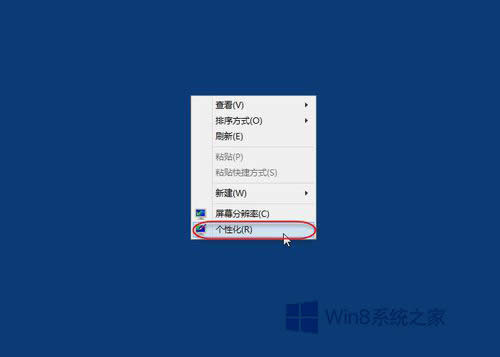 2、弹出“个性化”设置窗口,点击左侧“显示”链接。 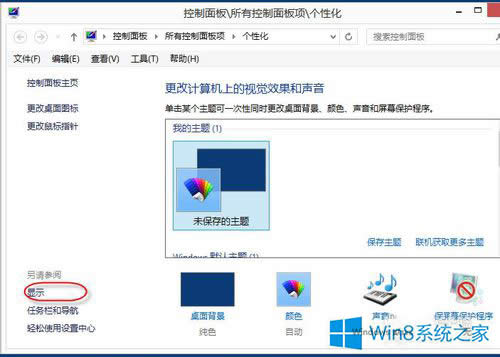 3、弹出“显示”设置窗口,点击左侧的“调整ClearType文本”链接。 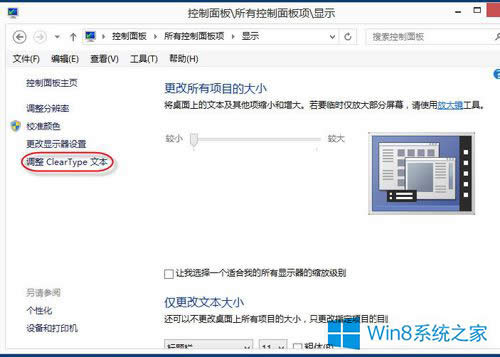 4、弹出“ClearType文本调谐器”窗口,勾选“启用ClearType”,点击“下一步”按钮。 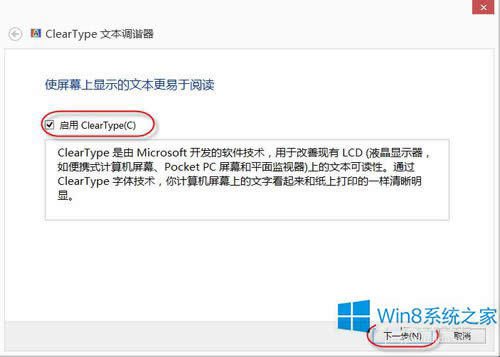 5、WINDOWS将你的监视器设置为本机分辨率,并点击“下一步”按钮。  6、单击你看起来最清晰的文本示例5-1,请根据实际选择一个,并点击“下一步”按钮。 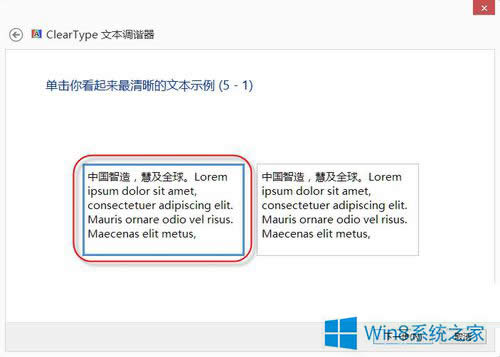 7、单击你看起来最清晰的文本示例5-2,请根据实际选择一个,并点击“下一步”按钮。 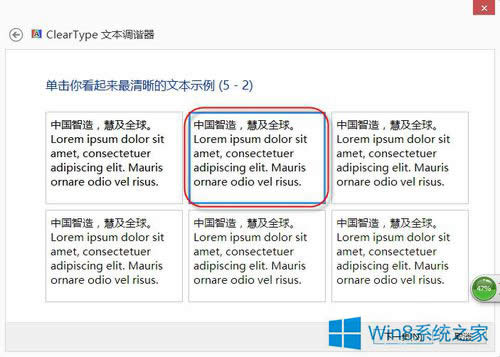 8、单击你看起来最清晰的文本示例5-3,请根据实际选择一个,并点击“下一步”按钮。 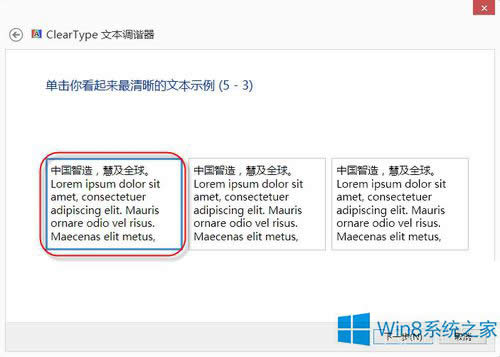 9、单击你看起来最清晰的文本示例5-4,请根据实际选择一个,并点击“下一步”按钮。 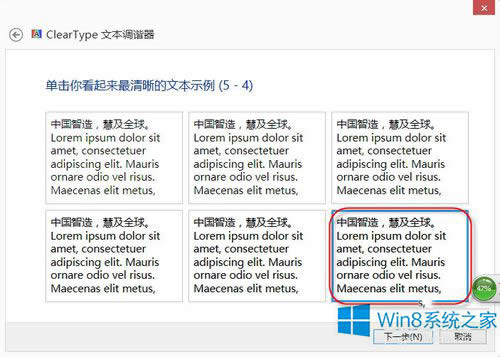 10、单击你看起来最清晰的文本示例5-5,请根据实际选择一个,并点击“下一步”按钮。 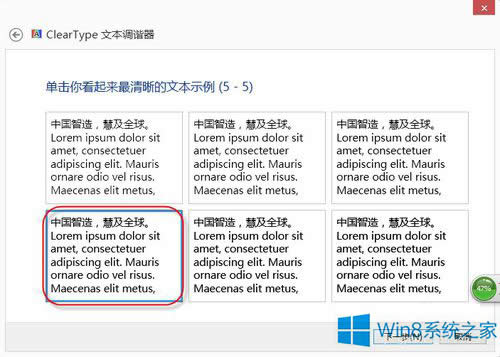 11、最后显示调整完成,退出窗口即可。 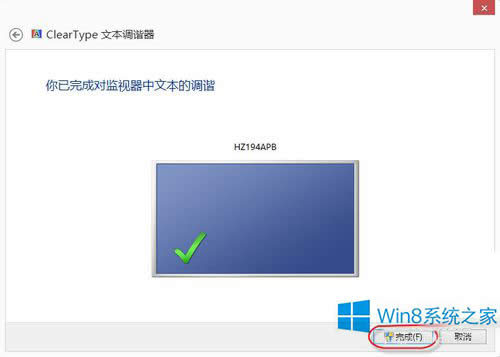 Win8系统设置Cleartype的方法就给各位详细介绍到这里了;如你还不知道怎么设置Cleartype的,可以先参考一下上述的内容,然后在按照步骤去操作就会设置Cleartype了。 Windows 8是对云计算、智能移动设备、自然人机交互等新技术新概念的全面融合,也是“三屏一云”战略的一个重要环节。Windows 8提供了一个跨越电脑、笔记本电脑、平板电脑和智能手机的统一平台。 |
温馨提示:喜欢本站的话,请收藏一下本站!